小爱音响怎么连接笔记本电脑 怎样让小爱同学连接电脑当音箱
更新时间:2024-05-03 16:46:16作者:yang
小爱音响作为一款智能音响,不仅可以连接手机播放音乐,还可以作为笔记本电脑的音箱使用,如何让小爱同学连接电脑当音箱呢?接下来我们就来详细介绍一下小爱音响和笔记本电脑的连接方法。
具体方法:
1.小爱同学连接电脑有两种方法:第一种通过3.5mm音频线(不同型号的小爱音箱连接线不同)连接,只需要在电脑音量选项切换到音箱输出即可
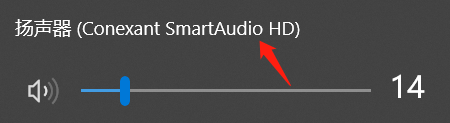
2.第二种是通过蓝牙连接:在小爱同学app中打开音箱的蓝牙功能
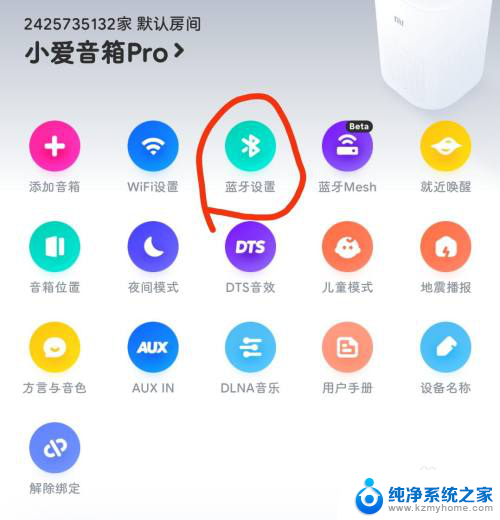
3.打开电脑蓝牙开关,添加蓝牙设备,搜索并连接上即可使用,同样在音量选项处更改输出设备
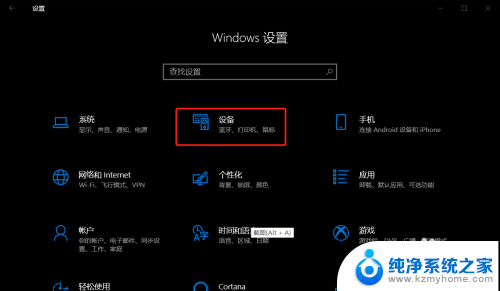
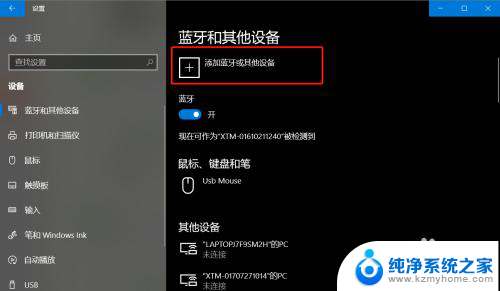
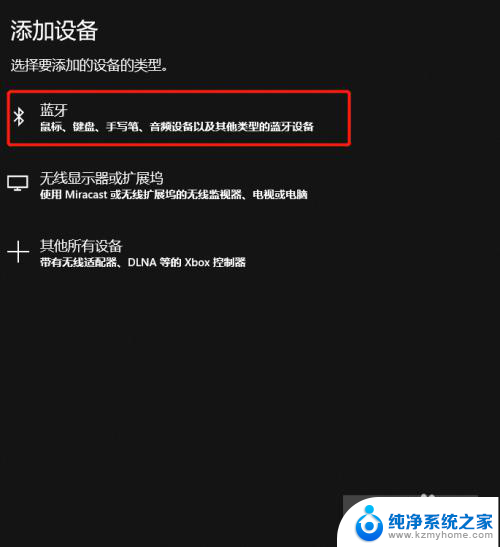
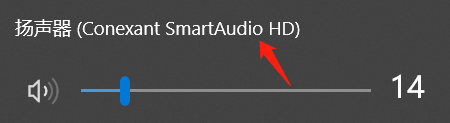
以上就是小爱音响如何连接笔记本电脑的全部内容,如果还有不清楚的用户,可以参考以上步骤进行操作,希望对大家有所帮助。
小爱音响怎么连接笔记本电脑 怎样让小爱同学连接电脑当音箱相关教程
- 小爱同学音箱能连接电脑吗 小爱同学连电脑当音箱步骤
- 小爱音箱pro怎么连接电脑 小爱音响连接电脑蓝牙步骤
- 小爱音箱电脑能用吗 小爱同学如何把电脑当音箱使用
- 小爱音箱pro可以连接电脑吗 小爱音响蓝牙连接电脑方法
- 小爱音箱电脑能连接蓝牙吗怎么连 小爱音响如何通过蓝牙连接电脑
- 小爱ai音响怎么连接wifi 小爱同学无法连接无线网络怎么办
- 电脑没有蓝牙怎么连接小爱音响 没有蓝牙的电脑能否连接小爱音响
- 小爱音响可以连接电脑蓝牙吗 小爱音响蓝牙连接电脑方法
- 小爱音箱可以直接用蓝牙连吗 小爱音响连接电脑的蓝牙步骤
- 怎样连接小米小爱蓝牙音箱 小米小爱蓝牙音箱手机连接教程
- thinkpad没有蓝牙 ThinkPad笔记本如何打开蓝牙
- 华为锁屏时间设置 华为手机怎么调整锁屏时间
- 华为的蓝牙耳机怎么连接 华为蓝牙耳机连接新设备方法
- 联想电脑开机只显示lenovo 联想电脑开机显示lenovo怎么解决
- 微信怎么找回原密码 微信密码忘记怎么找回
- 无线耳机怎么调左右声道 如何设置蓝牙耳机左右声道
电脑教程推荐
- 1 联想电脑开机只显示lenovo 联想电脑开机显示lenovo怎么解决
- 2 如何使用光驱启动 如何设置光驱启动顺序
- 3 怎么提高笔记本电脑屏幕亮度 笔记本屏幕亮度调节方法
- 4 tcl电视投屏不了 TCL电视投屏无法显示画面怎么解决
- 5 windows2008关机选项 Windows server 2008 R2如何调整开始菜单关机按钮位置
- 6 电脑上的微信能分身吗 电脑上同时登录多个微信账号
- 7 怎么看电脑网卡支不支持千兆 怎样检测电脑网卡是否支持千兆速率
- 8 荣耀电脑开机键在哪 荣耀笔记本MagicBook Pro如何正确使用
- 9 一个耳机连不上蓝牙 蓝牙耳机配对失败
- 10 任务栏被隐藏时,可以按 键打开开始菜单 如何隐藏任务栏并用快捷键调出